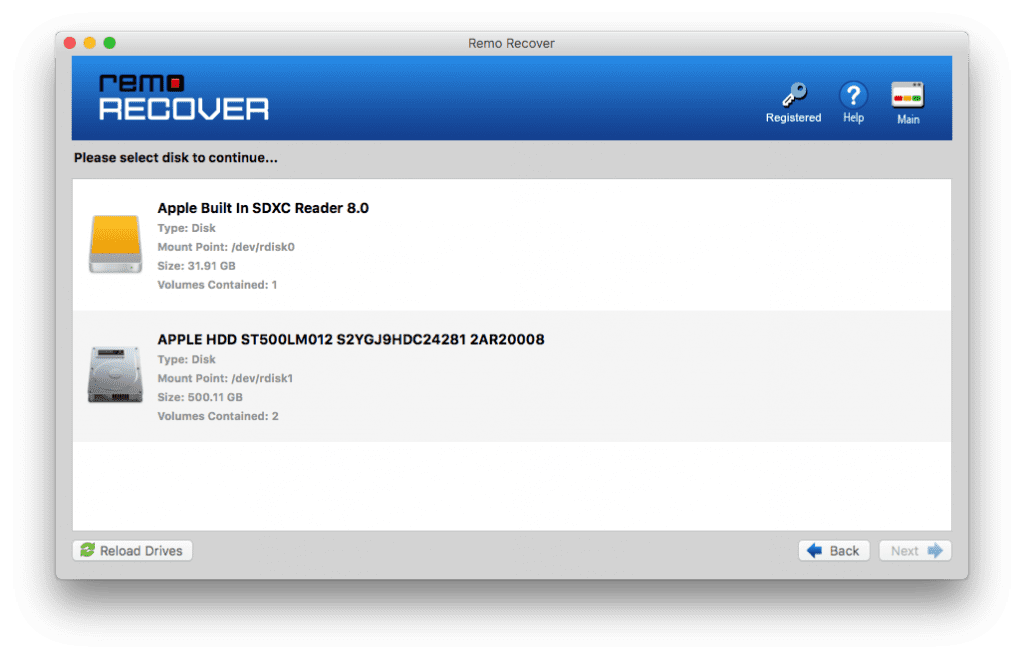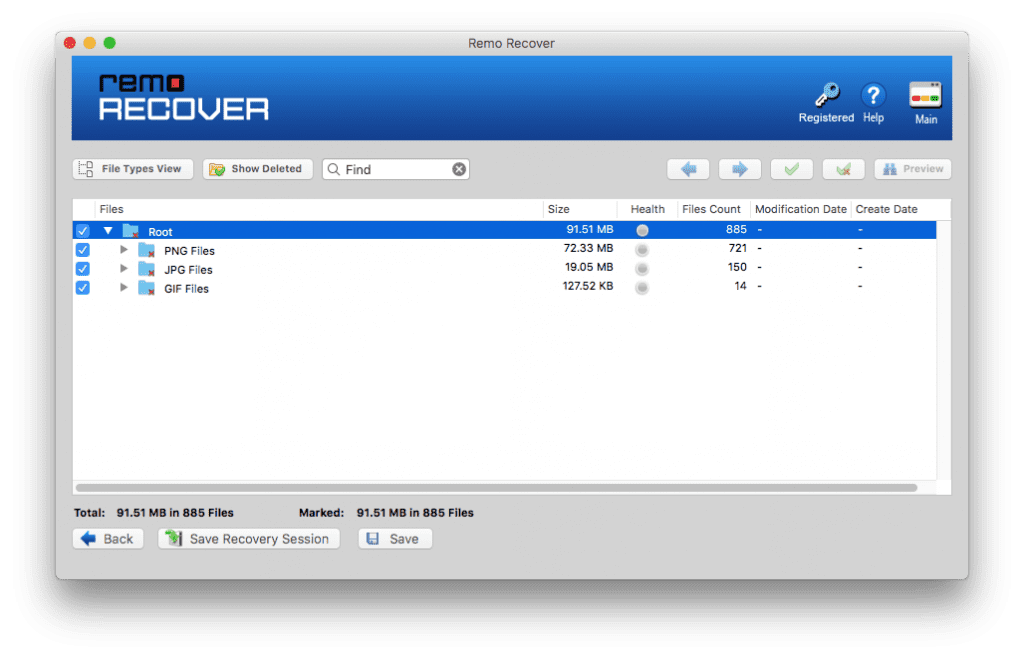まとめ- MacのHFSパーティションを誤って削除または紛失しましたか? 重要なデータがすべて失われることを心配していますか? 心配しないでください。この記事では、プロのパーティションリカバリソフトウェアであるRemoRecoverを使用してhfsパーティションをリカバリする方法を説明します。 迅速なデータ回復のために、今すぐ無料でソフトウェアをダウンロードしてください。
HFSとHFS +は、Macコンピューター、iPodなどのさまざまなアップル製品で使用されている主要なファイルシステムの1つです。APFSと呼ばれる最新のMacファイルシステムを使用しても、HFS +は断片化が少なく互換性が容易なため、依然として広く使用されています。 これらのHFSパーティションのデータ損失は、偶発的なフォーマット、不良セクター、システムクラッシュ、またはウイルス感染が原因で発生する可能性があります。 ハードドライブにHFS +パーティションがない場合、特に重要なデータがある場合は、非常に不安定になる可能性があります。 以下の一連の完全な手順を実行した後、すべての貴重なデータを含むHFS +パーティションを正常に回復できます。
HFS +パーティションを回復するにはどうすればよいですか?
HFSパーティションがハードドライブから削除されている場合でも、データを回復する機会があります。 失われたHFS +ボリュームに以前から存在していたデータは、新しいデータで上書きされるまで、そのまま残ります。 したがって、データを取り戻す可能性が最も高いのは、データ回復の実行速度によって異なります。
ただし、Macでこの失われたHFSデータを取得するための組み込みの方法やツールはありません。 フォーマットまたは削除されたHFSパーティションを回復する唯一の方法は、効率的なデータ回復ソフトウェアを利用することです。 特に破損した場合、すべてのデータ復旧ソフトウェアがHFSパーティションを復旧できるわけではありません。 したがって、HFS +用のリカバリソフトウェアの選択は非常に重要になります。
HFSパーティションのリカバリが簡単に
ボリュームを失った理由に関係なく、削除されたHFS +パーティションを回復するには、Remo Mac Data Recovery Softwareが適切な選択です。 コンピューターが破損により失われたパーティションを表示できない場合でも、このツールは、ディープスキャンと呼ばれる手法を使用して、ドライブからデータを見つけて回復することができます。 このツールは、HFS +パーティションからデータを取得するだけでなく、次の機能も備えています 破損したMacハードドライブの回復 最新のAPFSファイルシステムでフォーマットされている場合もあります。
Remo Mac Data Recovery Softwareは、削除または失われたHFS +パーティションを回復するために特別に設計されたツールです。 このツールは、コンピューターで検出されない欠落しているHFS +パーティションを回復することもできます。 このタスクを実行するために、ツールは、ハードドライブのすべてのセクターをスキャンする高度なスキャンエンジンを使用して、失われたHFS +パーティションを回復します。 さらに、このツールは、APFSファイルシステムを使用する最新のmacOS BigSurでも動作します。 今すぐ無料でソフトウェアをダウンロードしてお試しください。
HFSまたはHFS +パーティションからデータを回復する手順
HFS +パーティションからデータを回復するには、ダウンロードしてインストールします Remo Mac Data Recoveryソフトウェア 以下の手順に従ってください:
- メイン画面からクリックRecover Volumes/ Drives そして選択 Volumes Recovery オプション
- 次に、HFS +パーティションを復元する必要があるハードディスクを選択し、[次へ]をクリックします
- 失われたHFSパーティションを見つけることができない場合は、下部にある2番目のチェックボックスをクリックして、Next 続ける
- 次に、回復する必要があるボリュームを選択します
- 今、選択Advance Scan そして選ぶ Mark All HFS +パーティションから回復するすべてのファイルを選択します。 ヒット Next ボタンをクリックして、スキャンプロセスを開始します。
- スキャン処理が完了すると、復元されたデータがに表示されますFile Type View そして Data View
- あなたは回復されたファイルのいずれかをクリックしてクリックすることができますPreview 上部のボタン、復元されたファイルを表示します
- 最後に、上のクリック Saveファイルを保存するコンピューター上の場所を参照します
重要な注意点: 復元されたファイルは、取得元と同じHFSパーティションに保存しないでください。 これらの回復されたデータが上書きされる可能性があり、さらにデータの破損につながります。
RemoがHFSパーティションのリカバリに最適な理由
- Remo Recoverは、ディスクエラーが原因で削除されたHFSパーティションを回復するのに役立ちます。
- 不良セクター、ドライブ障害、オペレーティングシステムの再インストールなど、ドライブの破損が原因で削除されたHFSパーティションからデータを回復するのに役立ちます
- ファイルの種類、名前、サイズ、作成日などに基づいて、復元したファイルを簡単に識別して並べ替えることができます。
- ソフトウェアは、APFS、HFS +、HFSX、FAT16、FAT32ファイルシステムからデータを回復するのに役立ちます
- Remo Recoverのシンプルなインターフェースは、HFSパーティションの回復プロセスを簡単にします。
- Mac OS Big Sur、Catalina、High Sierra、Leopard、Snow Leopard、Lion、Mountain Lionなどのフォーマット済みドライブからのデータ回復をサポート
HFSまたはHFS +パーティションからのデータ損失を回避するためのヒント。
- ハードドライブの空き容量を増やしたい場合は、フォーマットを行わないでください。 大きなファイルを常に選択的に削除する
- ディスクユーティリティを定期的に実行して、ディスクの状態をチェックします。
- コンピュータの電源を切るときは、常に適切なシャットダウン手順に従ってください。 これにより、HFSパーティションの破損の可能性を回避できます。
- ウイルスがコンピュータに損傷を与えたり、データを消去したりしないように、ウイルス対策を適時に更新します。
結論
HFS +パーティションとは別に、アップルは新しいAPFSファイルシステムを考案しました。 これにより、ボリュームのストレージ管理とセキュリティが向上しますが、データ損失の影響を受ける可能性があります。 Macでデータの損失を防ぐ1つの方法は、Time Machineを使用して重要なデータを保存することです。 このようにして、データ損失の状況に直面する準備が整います。 ただし、データをバックアップしていない場合は、Remo Mac Data Recoveryソフトウェアを使用して、記事に記載されている手順に従ってHFS +パーティションを復元してください。